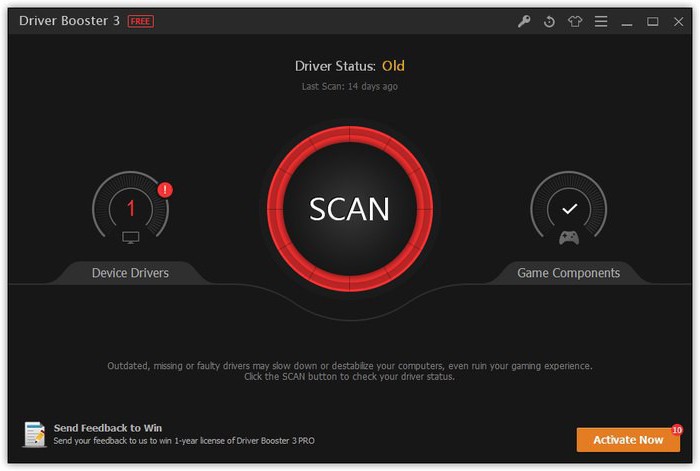วิธีติดตั้ง Windu ผ่าน Bios? การติดตั้ง Windows 7 ใหม่โดยใช้ Bios
อย่างหลีกเลี่ยงไม่ได้เวลาจะมาเมื่อการดำเนินงานระบบจะต้องติดตั้งใหม่ สำหรับผู้ใช้ส่วนใหญ่สถานการณ์เช่นนี้ไม่ใช่ช่วงเวลาที่ดีมาก บางกังวลปัญหาอย่างใจเย็นคนอื่น ๆ ในทางที่จะหวาดกลัวเพราะพวกเขาไม่ทราบวิธีการติดตั้ง Windu ผ่าน BIOS ตามปกติแล้วคนที่โชคร้ายจะหยุดที่ตัวเลือกเพื่อช่วยประหยัดสถานการณ์: "สวัสดีนี่เป็นบริการช่วยเหลือทางคอมพิวเตอร์หรือไม่" ดังนั้นจะสูญเสียเวลาความอดทนและเงิน จากนี้ไปทุกอย่างจะแตกต่างกัน ตอนนี้คุณจะได้เรียนรู้ "ความลับที่ยิ่งใหญ่" ที่ติดตั้งระบบปฏิบัติการ Windows ไว้ จากผู้ใช้เพียงต้องการความสนใจและคลิกไม่กี่มั่นใจในปุ่มที่เกี่ยวข้อง คุณมีความสนใจ? จากนั้นไปต่อ!
พบกับซีอีโอของ PC - Mr. Bios!

เหลือเชื่อ แต่สำหรับการทำงานของเครื่องคอมพิวเตอร์มาก่อนไบโอไมโครโปรแกรมซึ่งย่อมาจาก "ระบบอินพุต / เอาท์พุตพื้นฐาน" ตอบทุกอย่าง ถ้าใครคนใดที่รักคุณผู้อ่านเชื่อว่า "การมีอำนาจทุกอย่าง" ของพีซีตอบคำถามของ Windows แล้วคุณก็ผิด ยอมรับชื่อวรรคเป็นความจริงที่สำคัญของความเป็นจริง เร็ว ๆ นี้คุณจะเข้าใจว่าความละเอียดของคำถามเกี่ยวกับวิธีติดตั้ง "Windu" ก่อนอื่นจะต้องมีการเข้าถึงโปรแกรม BIOS ของผู้ผลิตเมนบอร์ดที่ติดตั้งไว้ล่วงหน้า นอกจากนี้ควรทราบว่าระบบฐานสามารถมีเวอร์ชันที่แตกต่างกันได้เนื่องจากการแข่งขัน บริษัท ไอทีแต่ละแห่งในแบบของตนเองเป็นตัวแทนของความงามความสะดวกและประสิทธิภาพของ ROM (หน่วยความจำถาวร), "micromonstra" Bios โดยใช้ชิพ อย่างไรก็ตามแม้จะมีปัจเจกบุคคลของเปลือกกราฟิกของแต่ละโปรแกรมแยกต่างหากที่มีอยู่สำหรับการควบคุมฮาร์ดแวร์ของคอมพิวเตอร์การทำงานของระบบ "ระดับเหล็ก" ที่มีอยู่ภายในจะกลายเป็นเรื่องที่เข้าใจได้อย่างสังหรณ์ใจเมื่อป้อนสภาพแวดล้อมโดยตรงเนื่องจากพวกเขาใช้สัญกรณ์เดียวกันในคำศัพท์มาตรฐาน
วิธีติดตั้ง Windu ผ่าน Bios: เริ่มใช้นิ้ว!
เราจะไม่รีบร้อนเพราะคุณรู้ว่า"รีบเป็นสิ่งจำเป็นเฉพาะเมื่อจับ ..." ก่อนที่คุณจะได้รับในถ้ำด้านในของเครื่องคอมพิวเตอร์นั่นคือเมื่อคุณจะได้รับอินเตอร์เฟซ Bios รู้ประมาทว่าในการดำเนินการซึ่งจะแสดงใน unthought กดปุ่มและการเปลี่ยนแปลงตัวเลือก "เข้าใจยาก" - เป็นสิ่งสำคัญและเพื่อไม่ตายคล้ายกับภาษากวี!

อย่างไรก็ตามคุณยังต้องดำเนินการบางอย่าง "บรรณาธิการ" ด้วยตัวคุณเอง
ทางเลือกเดียวที่เหมาะสม: หนึ่งในชุด
คุณสามารถเปิดใช้งานเฟิร์มแวร์ Bios ได้ที่ด้านล่างเปิดหรือรีสตาร์ทคอมพิวเตอร์ ในการดำเนินการนี้คุณต้องกดปุ่มที่ตรงกันบนแป้นพิมพ์หลาย ๆ ครั้งในช่วงเวลาสั้น ๆ โดยปกติแล้วจะเป็นคีย์ "Delete" หรือ "F2" หากไม่ได้ผลผู้ใช้จะมองเห็นชื่อของปุ่ม "รับผิดชอบ" ในหน้าจอเริ่มต้น (ด้านล่างของจอแสดงผลหรือซ้ายที่มุมด้านบน)
C ของสิ่งที่ "บูต"?

วิธีที่พบมากที่สุดในการติดตั้งระบบปฏิบัติการเป็นวิธีแก้ปัญหาในทางปฏิบัติสำหรับคำถาม "วิธีการติดตั้ง" Windu "จากดิสก์หรือไม่" อย่างไรก็ตามวิธีที่จะใช้ระบบผ่านแฟลชไดรฟ์เป็นที่นิยมมากขึ้นเท่านั้น
- แท็บที่รับผิดชอบสำหรับลำดับความสำคัญในการบู๊ตอาจขึ้นอยู่กับรุ่นของ BIOS ซึ่งสามารถเรียกได้ว่าแตกต่างกันไป อย่างไรก็ตามคำภาษาอังกฤษ "Boot" จะหมายความว่าคุณอยู่ในเส้นทางที่ถูกต้อง
- โดยเปิดเมนูข้างต้นหรือเปิดใช้งานรายการ"Advanced BIOS Features" ให้ใส่ใจกับรายการ "Boot Device Priority" หรือบรรทัดที่มีการขีดเส้นใต้คำสั่งในการโหลดอุปกรณ์ โดยปกติจะเป็นฟล็อปปี้ดิสก์, HDD และ CDROM (DVD R / RW)
- ตั้งค่าความสำคัญในการบูต - ไดรฟ์ของคุณ (ไดรฟ์)
- คุณสามารถบันทึกการเปลี่ยนแปลงโดยการกดปุ่มฮอตคีย์ F10 หรือเพียงแค่ยอมรับว่า "ใช่" (ถ้าคุณใช้ปุ่ม "Esc")
เริ่มต้นใหม่และดำเนินการขั้นตอนต่อไปของโครงการ "วิธีติดตั้ง Windu ผ่าน BIOS"
Windows มาจากไหน?
บางทีคุณอาจจะคิดอย่างนี้รายการควรอยู่ในช่วงเริ่มต้นของกระบวนการที่อธิบายไว้ ในขณะเดียวกัน "ความแตกต่าง" ในการส่งเนื้อหานี้ไม่ได้เป็นการละเมิดลำดับขั้นของการกระทำ แต่อย่างใดนอกจากนี้ยังเป็นทางเลือกที่ยอมรับได้มากที่สุดในการเรียนรู้ทุกอย่างตามกฎ และตอนนี้ใส่แผ่นซีดีที่มีการแจกจ่าย Windows หากคุณใช้ซอฟต์แวร์ที่ได้รับอนุญาตและไดรฟ์ที่คุณซื้อมาพร้อมกับภาพระบบเป็นต้นฉบับคุณก็ไม่ต้องกังวลอะไร เมื่อคุณมี "Winda" ฟรีที่ดาวน์โหลดมาจากแหล่งข้อมูลอินเทอร์เน็ตที่น่าสงสัยโอกาสในการ "ร่วมมือ" ในระยะยาวกับ OS จะไม่สำคัญนัก

อย่างไรก็ตามมีข้อยกเว้น บางทีคุณอาจจะเป็นหนึ่งในคนที่โชคดีและระบบ "คดเคี้ยว" จะเหมาะสำหรับการทำงาน แต่อย่าลืมว่าผลสุดท้ายขึ้นอยู่กับความถูกต้องของการเปลี่ยนแปลงที่ทำกับการตั้งค่า BIOS - ความสำเร็จของการติดตั้งระบบปฏิบัติการ เป็นเฟิร์มแวร์ที่ตรวจสอบ "ความซื่อสัตย์ของเกม" ของผู้ใช้ ดังนั้นการติดตั้งระบบกระจายจากสภาพแวดล้อมของ Windows มักจะเต็มไปด้วยความล้มเหลวของโปรแกรมและตามกฎไม่ทำงานอย่างถูกต้อง อันเป็นผลมาจากการใช้วิธี "ดื้อด้าน" เมื่อตัดสินใจคำถาม: "วิธีติดตั้ง Windows XP?" ความพยายามของผู้ใช้ที่ไม่ได้ฝึกหัดจะกลายเป็นแค่เสียเวลา ศีลธรรม: ใส่ "Windu" จากใต้ DOS ซึ่งก็คือผ่าน Bios!
เมื่อแผ่น "กระซิบ" - ผู้ใช้ดื่มกาแฟ
หลังจากที่คุณกำหนดไดรฟ์ให้บูตได้หมายเลขอุปกรณ์ 1 แล้วใส่ดิสก์จาก Windows และรีสตาร์ทเครื่องคอมพิวเตอร์โดยใช้ "Alt + Ctrl + Delete" ชุดค่าผสมที่สำคัญก็ถึงเวลาที่จะดู ตามที่ได้สัญญาไว้ระบบ "จะ" โดยอัตโนมัติ
- เมื่อ "กดปุ่มใด ๆ ... " ปรากฏขึ้นให้กดปุ่มใดก็ได้
- หลังจากกระบวนการเริ่มต้นเสร็จสิ้นหน้าต่างจะเปิดขึ้นซึ่งคุณจะต้องกำหนดไดเรกทอรีการติดตั้งระบบปฏิบัติการ
คำเตือน: อย่ากดปุ่ม "Enter" บน Windows OS ที่ไม่ทำงานโดยปกติจะอยู่ในพาร์ติชันระบบของ HDD และระบุด้วยตัวอักษร "C" "ฉันจะติดตั้ง Windows XP ใหม่ได้อย่างไร?" - คุณถามว่าถ้าต้องการพื้นที่ว่างในดิสก์ที่ถูกครอบครองโดยสำเนาเก่าหรือไม่? เป็นเรื่องง่าย! ในการทำเช่นนี้คุณเพียงแค่จัดรูปแบบพาร์ติชันแล้วล้างข้อมูลเก่า
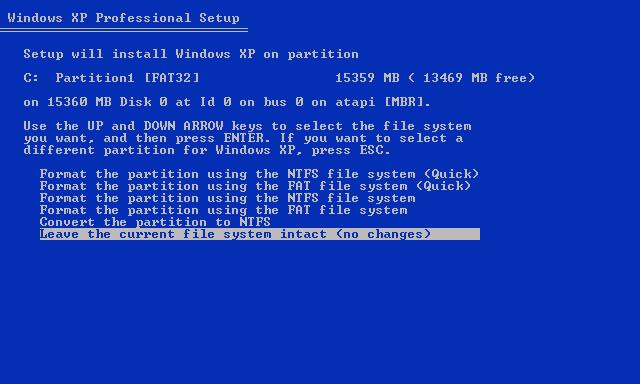
- ในระบบปฏิบัติการเฉพาะให้กด "D" ซึ่งหมายถึงการลบ
- จากนั้นใช้ปุ่ม "L" เพื่อยืนยันความตั้งใจของคุณ
- หลังจากที่พื้นที่ว่างไม่ปรากฏขึ้นให้กด "Enter" และฟอร์แมตพาร์ติชันที่สร้างขึ้นในระบบไฟล์ NTFS
คุณจะไม่ต้องทำอะไรอื่นยกเว้นในend ของการติดตั้งเพื่อทำการปรับเปลี่ยนบางอย่างเกี่ยวกับภาษาของระบบสำหรับการใช้ระบบปฏิบัติการรวมทั้งข้อมูลผู้ใช้ ตามที่คุณอาจจะได้เห็นทุกสิ่งทุกอย่างมีความเรียบง่ายและโปร่งใสและการแก้ปัญหาสำหรับคำถาม "วิธีติดตั้ง Windu ผ่าน BIOS ไม่ใช่กระบวนการที่ใช้เวลามากนัก
มีผลบังคับใช้ Windows 7 และ "Royal Flush" ในการดาวน์โหลด
ตอนนี้ถึงเวลาแล้วที่จะตรัสรู้ใจกว้างอ่านเกี่ยวกับวิธีการติดตั้งระบบปฏิบัติการผ่าน USB flash drive วิธีการติดตั้งที่สัญญาไว้เป็นสิ่งที่เป็นประโยชน์มากขึ้นเนื่องจากไม่จำเป็นต้องมีส่วนร่วมของออปติคัลไดรฟ์ อย่างไรก็ตามความได้เปรียบของวิธีนี้เป็นที่แพร่หลายมากในการบู๊ตแบบดั้งเดิมจากแผ่น CD หรือ DVD โดยเฉพาะอย่างยิ่งในปัจจุบันในยุคของความเป็นปึกแผ่นเมื่ออุปกรณ์อิเลคทรอนิคส์สมัยใหม่ใช้คุณสมบัติพิเศษบางอย่างและเทคโนโลยีจะกำจัดอุปกรณ์ที่ "กิน" เวลาและพลังงานโดยไม่จำเป็น
โซลูชันที่ทันสมัยสำหรับคำถาม: วิธีการติดตั้ง Windu ใหม่ผ่าน Bios?
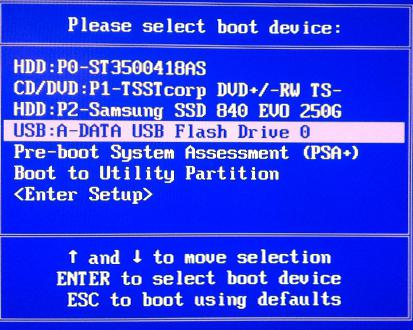
ก่อนอื่นคุณต้องสร้างบูตแฟลชไดรฟ์ เพื่อให้ง่ายจึงควรพิจารณาว่ากำลังการผลิตของผู้ให้บริการข้อมูลขนาดเล็กควรมีอย่างน้อย 4 GB "ทำไม?" คุณถาม สิ่งที่เป็นที่จำหน่ายมาตรฐานของ OS ที่เจ็ด "ชั่งน้ำหนัก" เกือบ 3 GB ดังนั้นจำนวนแฟลชไดรฟ์ขั้นต่ำต้องตรงกับค่าดังกล่าวข้างต้น
จากคำพูดไปสู่การกระทำ
- จัดรูปแบบ Flash media โดยใช้เครื่องมือ Windows มาตรฐาน ระบบไฟล์ควรเป็น NTFS
- จากนั้นคุณจะต้องเตรียมตัวสำหรับการแจกจ่ายแจกจ่ายระบบ กล่าวคือหากไฟล์การติดตั้งอยู่ในดิสก์ออปติคัลให้ใส่ข้อมูลลงในไดรฟ์เมื่อข้อมูลอยู่ในรูปของรูป - อัปโหลดไปยังอุปกรณ์เสมือน
- ขั้นตอนต่อไปคือการใช้โปรแกรม«WinSetupFromUSB» ซอฟต์แวร์นี้แจกจ่ายได้อย่างอิสระในเครือข่ายคุณไม่ควรมีปัญหากับการดาวน์โหลด หลังจากที่คุณติดตั้งและเรียกใช้โปรแกรมที่ระบุไว้คุณจะเป็นตัวอักษรสองขั้นตอนจากช่วงเวลาที่คุณสามารถพิจารณาตัวเองในการแก้ปัญหาคำถาม: "วิธีการติดตั้ง" Windu? "
- ในช่องทำเครื่องหมายบนให้เลือก USB แฟลชไดรฟ์ที่ติดตั้งในเครื่องพีซี
- ทำเครื่องหมายรายการที่เหมาะสม (Windows 7) โดยทำเครื่องหมายถูกและคลิกปุ่มถัดจากพา ธ ไปยังระบบปฏิบัติการ
- หลังจากเปิดใช้งานกล่องเครื่องมือ "GO" แล้วคุณจะต้องรอเพียงไม่กี่นาที เมื่อกระบวนการเสร็จสมบูรณ์โปรแกรมจะออกข้อความที่เกี่ยวข้อง
ถึงเวลาที่จะเริ่มต้นการแก้ปัญหาในทางปฏิบัติของวิธีการติดตั้ง "Windu" ผ่าน Bios!
เริ่มต้น Flash!

ตั้งค่าการโหลดแล้วในลักษณะเดียวกับในกรณีที่อธิบายไว้ในตอนต้นของบทความ ข้อแตกต่างเพียงอย่างเดียวคือทางเลือกของผู้ให้บริการ ด้วยวิธีการติดตั้งนี้คุณจะต้องเลือก USB Drive นั่นคือ USB flash drive มีวิธีอื่นในการบูตจากแหล่งข้อมูลที่ต้องการโดยข้ามเมนูหลักของ Bios-program สถานการณ์การทำงานดังกล่าวเป็นไปได้เมื่อผู้ใช้กด "F8" เพื่อเรียกใช้เมนูบูตเพื่อพูดระบบเวอร์ชันพื้นฐานที่น่าสนใจ แน่นอนในคอมพิวเตอร์เครื่องอื่นตัวเลือกนี้สามารถใช้งานได้โดยใช้คีย์อื่น
หลังจากรีบูตเครื่องใหม่ให้ทำตามคำแนะนำ:
- หลังจากที่ไดรฟ์แฟลชคัดลอกไฟล์การติดตั้งไปยังฮาร์ดดิสก์แล้วคุณต้องตั้งค่าภาษาและตกลงกับการยอมรับข้อตกลงใบอนุญาต
- หน้าต่างต่อไปนี้จะมีตัวเลือกการติดตั้ง รายการที่สองคือ "เต็ม ... " - ทางเลือกของคุณ (วิธีต่ำสุด) โดยทางตัวเลือก "Update" จะไม่ทำงานเมื่อคุณติดตั้ง "Windy" ผ่าน Bios ดังนั้นคุณจะไม่เข้าใจผิด
- จากนั้นคุณควรสร้างโซ่ที่คุ้นเคยกับคุณดำเนินการ: ลบและสร้างพาร์ติชันระบบตามด้วยการจัดรูปแบบใน NTFS ใน "เซเว่น" สำหรับวัตถุประสงค์เหล่านี้มีเมนูเครื่องมือพิเศษไว้ให้ซึ่งตั้งอยู่ที่ด้านล่างของพื้นที่ทำงาน ทุกสิ่งทุกอย่างกลายเป็นเรื่องสบายและศิวิไลซ์มากกว่าใน XP
- หลังจากการติดตั้งแบบสั้นในระหว่างที่คอมพิวเตอร์จะรีบูตเครื่องครั้งที่สองคุณจะต้องป้อนชื่อผู้ใช้และตั้งรหัสผ่านการรักษาความปลอดภัยเท่านั้น
- อย่าลืมว่าระบบจะต้องใช้การเปิดใช้งาน ... มิฉะนั้นการปรากฏตัวนิรันดร์ของการช่วยเตือน (ที่มุมขวาล่างของเดสก์ท็อป) ที่คุณกำลังใช้งานรุ่นด้อยกว่าจะค่อนข้างไม่สะดวก

ตอนนี้คุณต้องเข้าใจว่าวิธีการติดตั้ง "Windu" จากดิสก์ก่อนหน้านี้มีความล้าสมัยอยู่แล้ว แฟลชไดรฟ์เป็นสิ่งประดิษฐ์ที่สะดวกอย่างเหลือเชื่อของมนุษยชาติ!
สรุปได้ว่า
บทความอธิบายสองวิธีหลักการติดตั้งระบบปฏิบัติการของตระกูล Windows คุณตัดสินใจว่าเหมาะสมที่สุด อย่างไรก็ตามมีโปรแกรมมากมายที่ช่วยให้คุณสามารถทำสำเนาสำรองของระบบปฏิบัติการได้เช่นในกรณีที่ระบบปฏิบัติการล้มเหลวผู้ใช้สามารถเรียกคืนสำเนาที่สะอาด (ซ้ำซ้อน) ของระบบปฏิบัติการด้วยโปรแกรมการทำงานและการตั้งค่าก่อนหน้านี้ในไม่กี่นาที ความสะดวกเหลือเชื่อเนื่องจากผู้ใช้ไม่จำเป็นต้องติดตั้งซอฟต์แวร์อีกครั้งและจำรหัสผ่านลืม อย่างไรก็ตามจะมีคำถามใหม่ ๆ : "ฉันจะเรียกใช้ Windu ผ่าน Bios ได้อย่างไร?" ซึ่งในหลักการเป็นเรื่องง่ายที่จะแก้ปัญหาเช่นในกรณีที่จำเป็นต้องติดตั้งใหม่ แต่นี่เป็นหัวข้อสำหรับบทความอื่นแล้ว อย่าเรียนรู้จากความผิดพลาดของคุณเอง ...